Crear una bibliografía, citas y referencias
Applies To
Word para Microsoft 365 Word 2024 Word 2021 Word 2019 Word 2016
-
Coloque el cursor al final del texto que quiera citar.
-
Vaya a Referencias > Estilo y elija un estilo de cita.
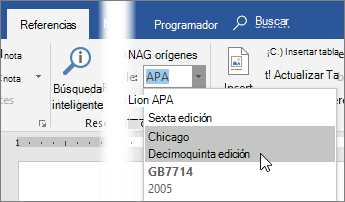
-
Seleccione Insertar cita.
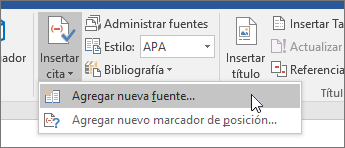
-
Elija Agregar nueva fuente y rellene la información acerca de su fuente.
Una vez que haya agregado una fuente a la lista, puede citarla de nuevo:
-
Coloque el cursor al final del texto que quiera citar.
-
Vaya a Referencias > Insertar cita y elija la fuente que está citando.
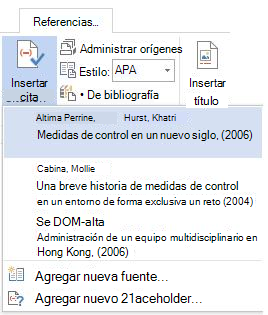
-
Para agregar detalles, como números de página si está citando un libro, seleccione Opciones de cita y Editar cita.
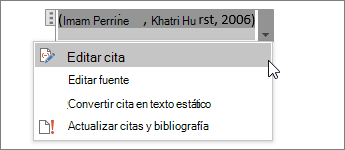
Crear una bibliografía
Con las fuentes citadas en el documento, ya puede crear una bibliografía.
-
Coloque el cursor donde quiera la bibliografía.
-
Vaya a Referencias > Bibliografía y elija un formato.
Sugerencia: Si cita una nueva fuente, puede agregarla a la bibliografía haciendo clic en cualquier parte de la bibliografía y seleccionando Actualizar citas y bibliografía.







